Wprowadzenie
Funkcjonalność ekranu dotykowego w systemie Windows 10, mimo że rewolucyjna, nie jest dla każdego. Dla wielu użytkowników przypadkowe dotknięcia mogą prowadzić do frustracji i niepotrzebnych zakłóceń. Dlatego wiedza, jak wyłączyć ekran dotykowy, może być niezwykle przydatna. Bez względu na to, czy korzystasz z laptopa, czy tabletu hybrydowego, nauka zarządzania tą funkcją może zoptymalizować doświadczenia z korzystania z komputera. W tym artykule przedstawimy kompleksowy, krok po kroku przewodnik po wyłączaniu ekranu dotykowego na urządzeniach z systemem Windows 10.

Dlaczego warto rozważyć wyłączenie ekranu dotykowego
Funkcjonalność ekranu dotykowego w urządzeniach z systemem Windows oferuje wiele zalet, ale dla niektórych użytkowników może być również źródłem niedogodności. Zbyt czułe ekrany mogą rejestrować niezamierzone dotknięcia, co prowadzi do błędów i zakłóceń, zwłaszcza podczas wykonywania precyzyjnych zadań wymagających większej kontroli. W takich przypadkach tradycyjna mysz lub klawiatura może być bardziej efektywna.
Dodatkowo, wyłączenie ekranu dotykowego może oszczędzać energię i wydłużać żywotność baterii, ponieważ sensory ekranu dotykowego stale zużywają energię. Jeśli ekran dotykowy jest uszkodzony lub często nie działa poprawnie, wyłączenie go może również służyć jako tymczasowe obejście problemu do czasu jego naprawy.
Przechodzimy dalej do zrozumienia Menedżera urządzeń w systemie Windows 10, niezbędnego narzędzia do zarządzania ustawieniami sprzętu na komputerze.
Zrozumienie Menedżera urządzeń w Windows 10
Menedżer urządzeń to kluczowe narzędzie w systemie Windows, które pozwala użytkownikom przeglądać i zarządzać urządzeniami sprzętowymi. Wyświetla on skategoryzowany widok wszystkich urządzeń podłączonych do komputera, w tym ekranu dotykowego. Przez Menedżera urządzeń, można aktywować, dezaktywować i konfigurować urządzenia, aktualizować sterowniki i rozwiązywać problemy.
Dostęp do Menedżera urządzeń jest prosty i wymaga tylko kilku kliknięć. Aby go otworzyć, kliknij prawym przyciskiem myszy przycisk Start i wybierz ‘Menedżer urządzeń’ z menu kontekstowego. To narzędzie zapewnia centralne miejsce, gdzie użytkownicy mogą zarządzać niezbędnymi ustawieniami dotyczącymi sprzętu na swoim systemie.
Dzięki temu zrozumieniu Menedżera urządzeń, jesteśmy lepiej przygotowani do wyłączenia funkcji ekranu dotykowego za pomocą poniższych kroków.
Przewodnik krok po kroku, jak wyłączyć ekran dotykowy
Wyposażeni w wiedzę o Menedżerze urządzeń, przejdziemy teraz do kroków wyłączania ekranu dotykowego w systemie Windows 10:
- Dostęp do Menedżera urządzeń:
- Kliknij prawym przyciskiem myszy przycisk Start Windows, znajdujący się w lewym dolnym rogu ekranu.
-
Wybierz ‘Menedżer urządzeń’ z opcji, aby otworzyć narzędzie.
-
Znajdź Urządzenia interfejsu HID:
- W oknie Menedżera urządzeń przewiń listę i znajdź ‘Urządzenia interfejsu HID’.
-
Kliknij strzałkę, aby rozwinąć tę kategorię.
-
Wyłączenie sterownika ekranu dotykowego:
- Szukaj na liście ‘HID-kompatybilny ekran dotykowy’.
- Kliknij prawym przyciskiem myszy ‘HID-kompatybilny ekran dotykowy’ i wybierz ‘Wyłącz urządzenie’. Może pojawić się ostrzeżenie, aby potwierdzić swoje działanie. Kliknij ‘Tak’, aby kontynuować.
Pomyslnie wyłączenie ekranu dotykowego sprawia, że urządzenie jest nieodpowiadające na dotyk, skutecznie przekształcając je w standardowy wyświetlacz monitora.
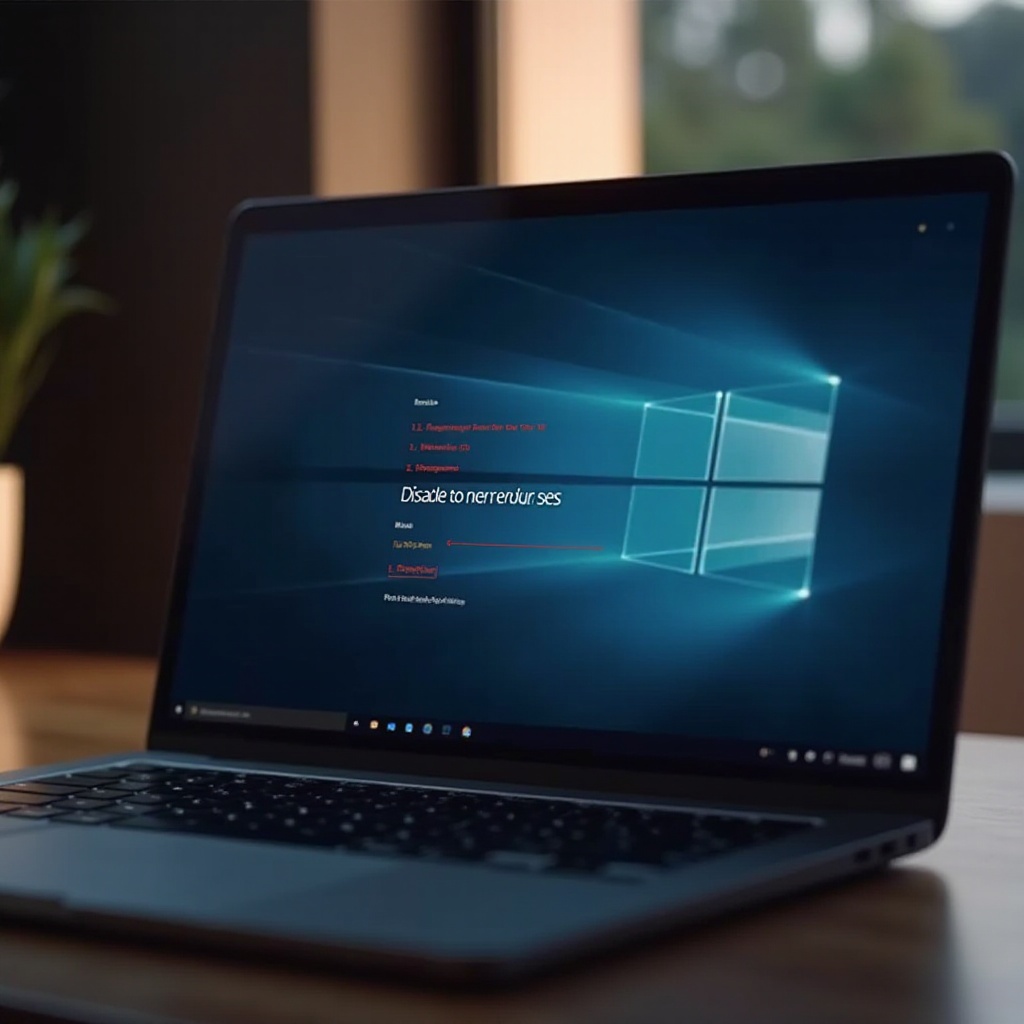
Rozwiązywanie typowych problemów
Chociaż wyłączenie ekranu dotykowego powinno być proste, możesz napotkać pewne problemy. To nie jest rzadkie, gdy wpis HID-kompatybilny ekran dotykowy jest nieobecny, głównie z powodu nieaktualnych sterowników lub problemów systemowych.
-
Urządzenie nie jest wymienione: Jeśli sterownik ekranu dotykowego nie jest widoczny, upewnij się, że pod View menu w Menedżerze urządzeń zaznaczono ‘Pokaż ukryte urządzenia’. Zaktualizowanie sterowników rozwiązuje wiele konfliktów związanych z widocznością.
-
Ponowne włączenie ekranu dotykowego: Aby ponownie włączyć ekran dotykowy, wróć do wpisu ‘HID-kompatybilny ekran dotykowy’, kliknij prawym przyciskiem myszy i wybierz ‘Włącz urządzenie’.
-
Problemy związane ze sterownikami: Trwałe problemy mogą wymagać odinstalowania sterownika ekranu dotykowego i ponownego uruchomienia urządzenia. System Windows zazwyczaj automatycznie reinstaluje poprawne sterowniki po restarcie.
Z podpowiedziami dotyczącymi rozwiązywania problemów, zobaczmy alternatywne metody, które mogą dalej pomóc w zarządzaniu ustawieniami ekranu dotykowego.
Alternatywne metody wyłączania ekranu dotykowego
Oprócz Menedżera urządzeń, istnieje kilka alternatywnych metod, które warto rozważyć, jeśli potrzebujesz dodatkowej kontroli nad ustawieniami ekranu dotykowego.
-
Edytor zasad grupy: Ta metoda jest odpowiednia dla tych, którzy korzystają z edycji Windows 10 Pro lub Enterprise. Otwórz Edytor zasad grupy, wpisując ‘gpedit.msc’ w oknie Uruchom (Win + R). Przejdź do Konfiguracja komputera > Szablony administracyjne > Składniki systemu Windows > Tablet PC > Akcesoria. Tutaj dostosuj ustawienia związane z ekranem dotykowym, umożliwiając bardziej szczegółową manipulację.
-
Oprogramowanie zewnętrzne: Różne rozwiązania oprogramowania zewnętrznego oferują funkcjonalność do zarządzania ustawieniami sprzętu, w tym ekranu dotykowego. Narzędzia te zapewniają dodatkowe opcje, których Windows może bezpośrednio nie oferować.
Te alternatywy są szczególnie przydatne dla użytkowników, którzy wymagają więcej wszechstronnej kontroli nad swoimi urządzeniami, zapewniając, że funkcjonalność sprzętu pozostaje dostosowana do preferencji.
Uwagi przed wyłączeniem ekranu dotykowego
Zanim zdecydujesz się na trwałe wyłączenie ekranu dotykowego, ważne jest rozważenie konsekwencji, jakie może to mieć na korzystanie z urządzenia.
Stałe poleganie na ekranie dotykowym, zwłaszcza w zastosowaniach artystycznych lub edukacyjnych, może sprawić, że jego wyłączenie będzie mniej atrakcyjną opcją. Ponadto, niektóre aktualizacje oprogramowania mogą resetować te ustawienia, więc warto okresowo rewidować swoje preferencje.
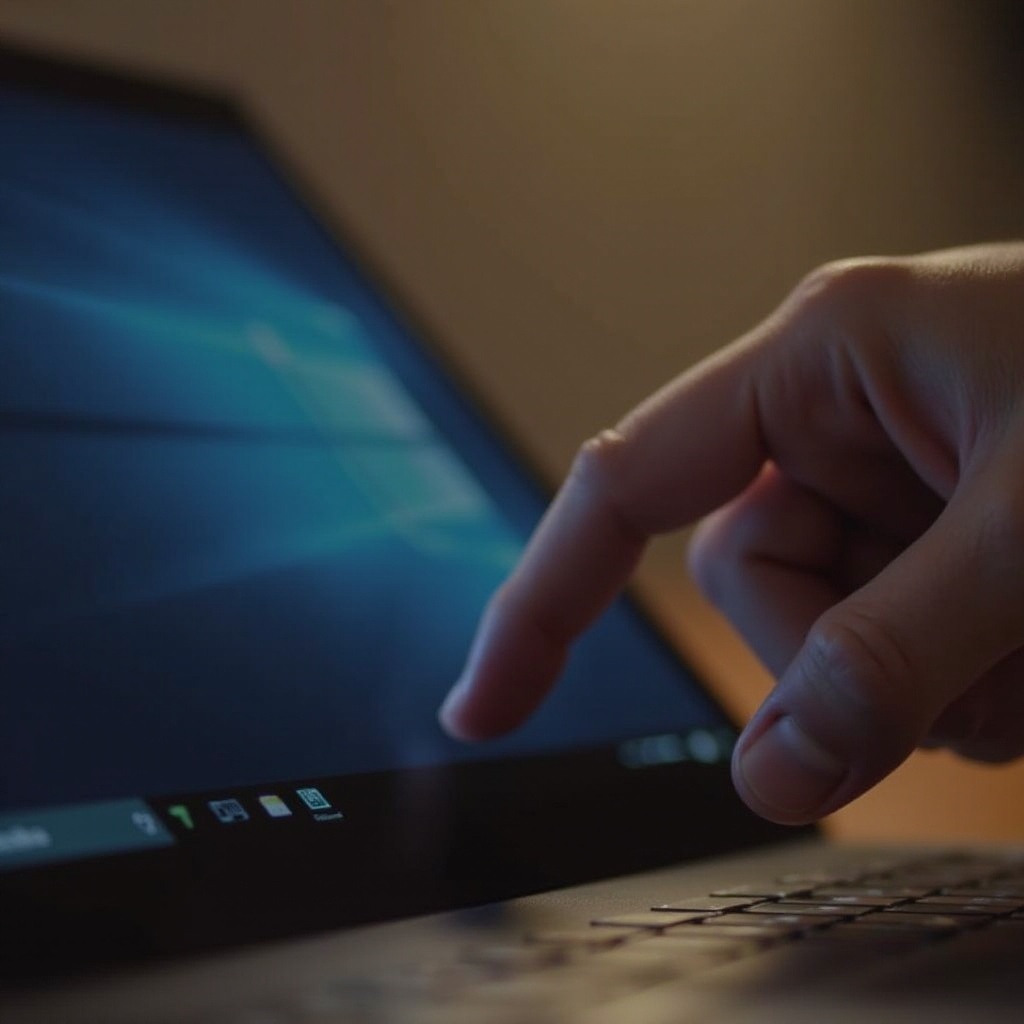
Podsumowanie
Wyłączenie ekranu dotykowego na urządzeniu z systemem Windows 10 to prosta procedura, która może znacząco zmienić sposób interakcji z komputerem. Stosując się do kroków opisanych w tym przewodniku, można z pewnością zarządzać funkcjonalnością ekranu dotykowego, aby dostosować ją do swoich potrzeb związanych z komputerem. Pamiętaj, że te zmiany są całkowicie odwracalne, oferując elastyczność w przypadku zmiany preferencji użytkowania.
Najczęściej Zadawane Pytania
Czy mogę tymczasowo wyłączyć ekran dotykowy w Windows 10?
Tak, wyłączenie można zrobić przez Menedżera urządzeń i odwrócić w dowolnym momencie, ponownie włączając urządzenie.
Czy wyłączenie ekranu dotykowego wpłynie na gwarancję mojego laptopa?
Wyłączenie przez oprogramowanie nie unieważnia gwarancji, ponieważ nie wiąże się z żadnymi fizycznymi zmianami.
Jak mogę ponownie aktywować ekran dotykowy, jeśli zajdzie taka potrzeba?
Aby ponownie aktywować, wróć do Menedżera urządzeń, znajdź wpis ekranu dotykowego zgodnego z HID, kliknij prawym przyciskiem myszy i wybierz ‘Włącz urządzenie’.
